Kako gledati Amazon Prime Video na Apple TV-u
Što treba znati
- Na Apple TV-u: Odaberite Trgovina aplikacijama te potražite i instalirajte Amazon Prime Video app.
- Na iOS uređaju: preuzmite aplikaciju Amazon Prime Video i streamajte sadržaj na svoj Apple TV putem AirPlaya.
- Na Macu: otvorite web-preglednik, idite na Amazon Prime Video, odaberite film ili TV emisiju, a zatim odaberite AirPlay za strujanje na svoj Apple TV.
Ovaj članak objašnjava kako pristupiti sadržaju Amazon Prime Video na Apple TV-u preuzimanjem aplikacije Amazon Prime Video na svoj Apple TV. Također možete koristiti aplikaciju Amazon Prime Video na iOS uređaju ili Macu, a zatim je prenositi na svoj Apple TV.
Kako preuzeti aplikaciju Amazon Prime Video na Apple TV-u
Najlakši način za gledanje Amazon Prime videa na vašem Apple TV-u je preuzimanje aplikacije izravno na svoj Apple TV. Imajte na umu da će vam trebati pretplata na Amazon Prime i Apple TV uređaj treće generacije ili noviji.
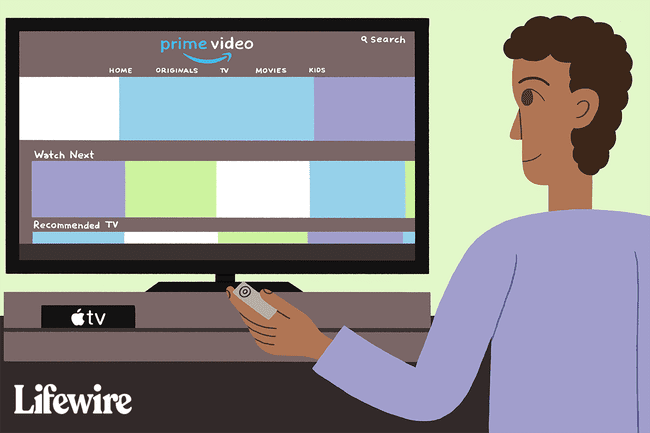
Apple TV (3. generacije) nema trgovinu aplikacija, ali Amazon Prime Video dolazi unaprijed instaliran na svom najnovijem operativnom sustavu.
Uključite svoj Apple TV i idite na glavni izbornik.
-
Odaberite Trgovina aplikacijama ikona na ekranu.
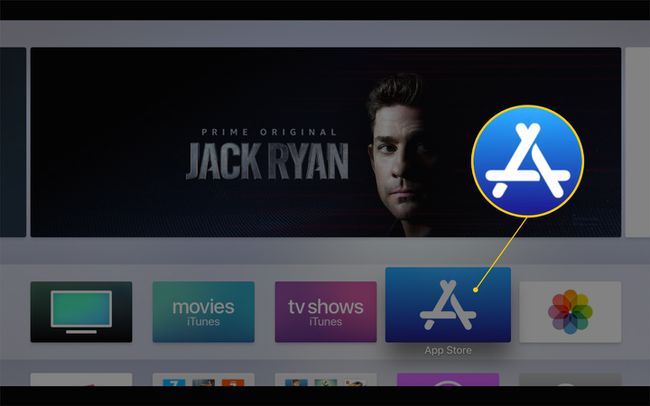
Traziti Amazon Prime Video u tvOS App Storeu. Ako ga ne vidite, odaberite traži na vrhu zaslona ili pritisnite mikrofon na daljinskom za pokretanje glasovnog pretraživanja.
-
Klikni na Amazon Prime Video ikona kada je pronađete za otvaranje zaslona s informacijama.
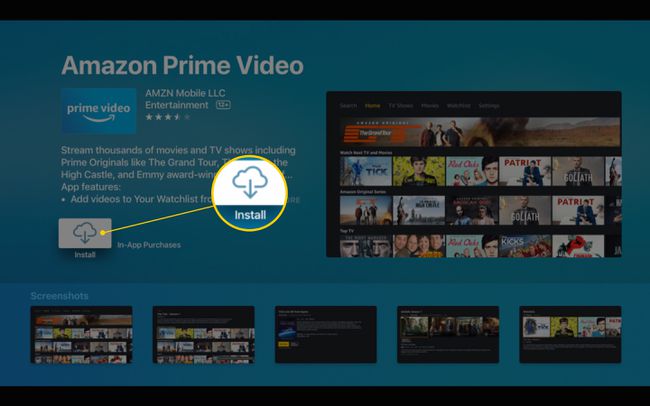
Odaberite Instalirati da dodate aplikaciju Amazon Prime Video na svoj Apple TV.
Ako ste dio obitelji u kojoj jedna osoba plaća za Amazon Prime i uključuje vas kao dio posla, vlasnik Prime računa mora podijeliti prednosti Prime s vama prije nego što možete iskoristiti prednosti Prime videa. Kada dvije osobe postanu dio jednog Amazon kućanstvo i dijele načine plaćanja, oboje mogu koristiti Prime Video.
Korištenje Prime Video na iPhoneu ili iPadu
Ako biste radije koristili iOS aplikaciju za gledanje Amazon Prime videa, možete je preuzeti na svoj iPhone ili iPad. Nakon što instalirate aplikaciju, možete je koristiti za streamanje Amazon Prime videozapisa na svoj Apple TV, kao i za pregledavanje, gledanje i iznajmljivanje putem dostupnog kataloga.
-
Dodirnite ikonu App Store na svom iPhoneu ili iPadu i preuzmite Amazonov Prime Video.

-
Otvorite aplikaciju Amazon Prime Video i prijavite se sa svojim Amazon Prime računom i lozinkom. Možete odmah pristupiti sadržaju Prime Video na svom iPhoneu ili iPadu.
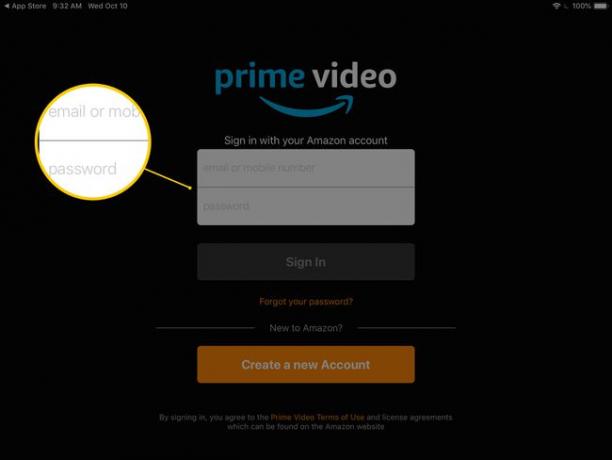
Gledajte Prime Video na Apple TV-u s iOS uređaja
Kada želite reproducirati svoje filmove na Apple TV-u umjesto na svom iOS uređaju, upotrijebite AirPlay značajku na vašem iPhoneu ili iPadu za usmjeravanje videozapisa na Apple TV.
Provjerite je li vaš iOS uređaj na istoj Wi-Fi mreži kao i Apple TV.
Pokrenite Prime Video aplikaciju i prijavite se na svoj račun na svom mobilnom uređaju.
Odaberite film koji želite gledati i pritisnite igra na aplikaciji.
-
Jednom dodirnite video koji se reproducira i vidjet ćete ikonu AirPlay u gornjem desnom kutu.
Prijeđite prstom prema gore s dna zaslona iPada u starijim verzijama iOS-a (ili prema dolje od gornjeg desnog kuta u iOS-u 11 i novijim) da biste prikazali Kontrolni centar, gdje možete pronaći i kontrolu AirPlay.
-
Dodirnite AirPlay gumb, koji podsjeća na gore usmjeren trokut s pravokutnikom koji izgleda kao televizor.

Ako ne vidite gumb AirPlay, prvo ga omogućite, a zatim pokušajte ponovno. Koraci za uključivanje AirPlaya su slični na iPhoneu i na iPadu.
-
Odaberite Apple TV na koji želite streamati film (ako imate više od jednog) i dodirnite njegov naziv u dijaloškom okviru.
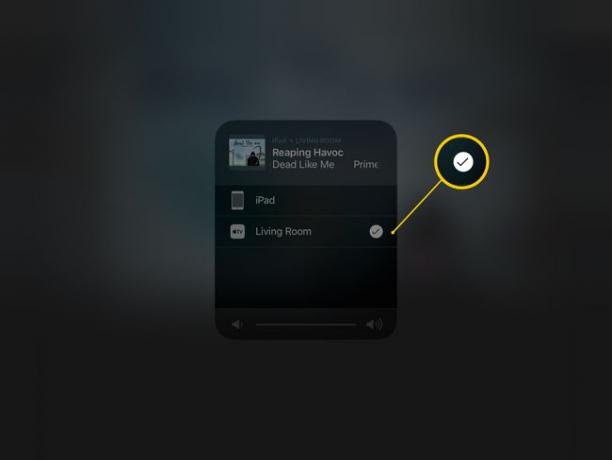
Film ili TV emisija Amazon Prime sada bi se trebali reproducirati na vašem Apple TV-u.
Streaming Prime Video s Mac računala na svoj Mac
Također možete strujati Amazon Prime Video sa svog Mac računala na Apple TV sve dok radi na macOS 10.11 ili noviji.
Na web-pregledniku odaberite film ili TV emisiju koju želite gledati s Amazonove web stranice.
-
Kada film počne, dodirnite AirPlay gumb u gornjem desnom kutu trake Mac izbornika (lijevo od ikone glasnoće) i odaberite Apple TV na koji želite prenositi sadržaj.
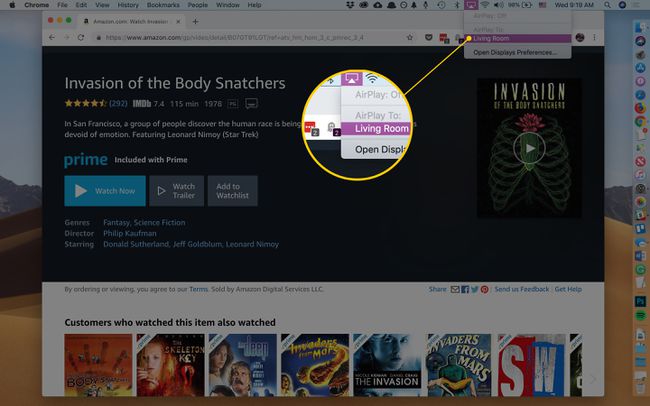
Vaš Mac radna površina pojavljuje se na TV zaslonu. Dodirnite gumb za cijeli zaslon u videozapisu kako bi se cijela slika prikazala na Apple TV-u.
